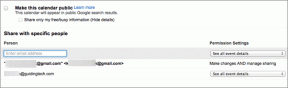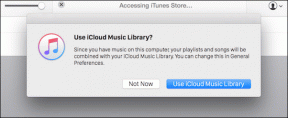Cara Membuat, Melihat, dan Berbagi Klip dari Video YouTube di Ponsel dan PC
Bermacam Macam / / April 22, 2022
Berbagi video YouTube cukup sederhana. Anda menekan tombol Bagikan, dan Anda dapat berbagi video dengan siapa pun. Tetapi bagaimana jika Anda hanya ingin membagikan bagian tertentu dari video YouTube yang paling Anda sukai atau anggap menarik? Nah, di situlah fitur klip YouTube bisa berguna.
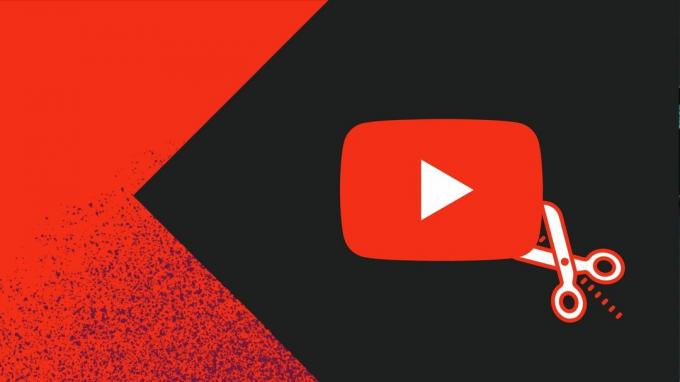
Meskipun YouTube sudah memungkinkan Anda untuk bagikan video dengan stempel waktu tertentu, membuat dan berbagi klip YouTube jauh lebih mudah dan menyenangkan untuk digunakan. Jadi, jika Anda tertarik untuk mengetahui cara membuat dan membagikan bagian tertentu dari video YouTube favorit Anda, panduan ini memiliki semua jawaban yang Anda butuhkan.
Apa Itu Klip YouTube?
Klip YouTube adalah video pendek dengan durasi mulai dari 5 hingga 60 detik. Anda dapat membuat dan membagikan klip dari video YouTube mana pun jika pembuatnya belum menonaktifkan fitur tersebut. Setelah dibuat, Anda dapat membagikan URL klip Anda dengan siapa pun.
Secara default, fitur klip diaktifkan di semua video YouTube. Pembuat konten selalu dapat menyisih dari fitur ini dan mencegah pengguna memotong video. Selain itu, Anda tidak akan menemukan opsi untuk membuat klip video yang Dibuat untuk Anak-Anak, streaming langsung tanpa DVR, streaming langsung dengan durasi lebih dari delapan jam, atau pemutaran perdana saat masih ditayangkan.
Fitur klip YouTube tersedia untuk pemutar web YouTube dan aplikasi seluler. Di bagian berikut, kami akan membagikan langkah-langkah yang terlibat dalam membuat klip dari video YouTube untuk desktop dan seluler.
Cara Klip Video YouTube di Desktop
Jika Anda menggunakan YouTube di PC Anda, Anda dapat mengikuti langkah-langkah di bawah ini untuk memotong sebagian dari video YouTube.
Langkah 1: Buka browser web pilihan Anda dan navigasikan ke situs web YouTube. Masuk ke akun YouTube Anda jika Anda belum melakukannya.
Langkah 2: Buka video dari mana Anda ingin membuat klip.
Langkah 3: Klik pada opsi Klip tepat di bawah pemutar video.

Langkah 4: Di panel Buat klip yang muncul, tulis deskripsi singkat (di bawah 140 karakter) untuk klip.
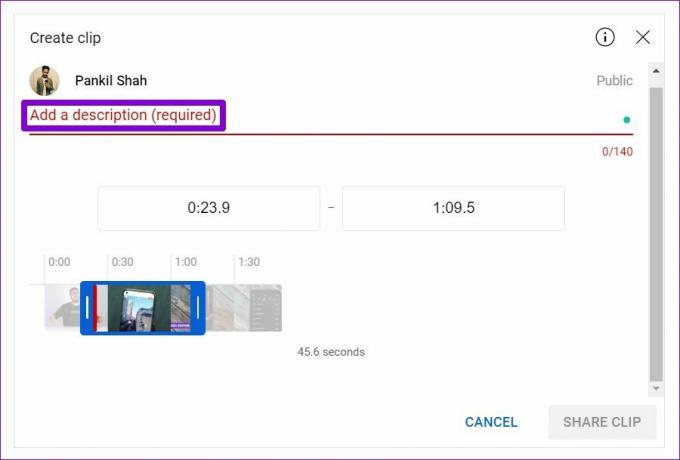
Langkah 5: Selanjutnya, seret bilah biru pada timeline untuk memilih bagian dari video yang ingin Anda ubah menjadi klip. Saat Anda melakukannya, panjang klip akan muncul di bawah dan pastikan durasinya antara 5 hingga 60 detik.
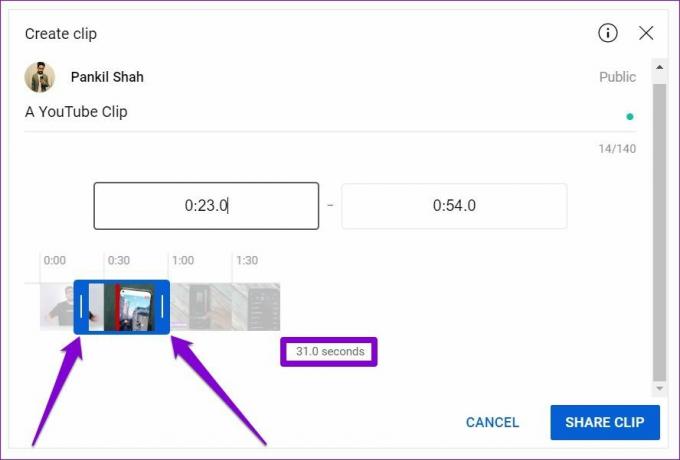
Atau, Anda juga dapat memasukkan waktu mulai dan berakhir untuk klip Anda di dalam kotak.

Langkah 6: Setelah selesai, klik tombol Bagikan Klip.

Langkah 7: Anda dapat membagikan klip secara langsung di situs sosial atau menyalin URL klip dan membagikannya secara manual.

Saat seseorang membuka tautan Anda, YouTube akan memutar klip Anda secara berulang. Mereka dapat menonton seluruh video jika mereka mau.

Cara Membuat Klip dari Video YouTube di Android atau iPhone
Fungsionalitas klip YouTube juga tersedia di aplikasi selulernya. Sejak aplikasi YouTube membawa antarmuka pengguna yang serupa di Android dan iPhone, Anda dapat mengikuti langkah yang sama untuk membuat klip dari video YouTube.
Langkah 1: Luncurkan aplikasi YouTube di Android atau iPhone Anda dan masuk dengan akun Google Anda.
Langkah 2: Buka video yang ingin Anda buat klipnya. Ketuk opsi Klip di bawah judul video.

Langkah 3: Masukkan deskripsi yang sesuai untuk klip. Seret bilah biru pada garis waktu untuk memilih bagian dari video yang ingin Anda ubah menjadi klip.

Langkah 4: Terakhir, ketuk tombol Bagikan Klip. Anda dapat menyalin URL klip atau membagikannya langsung di aplikasi pilihan Anda.


Cara Melihat dan Membagikan Klip YouTube Anda
Semua klip YouTube Anda akan muncul di bagian perpustakaan akun Anda. Anda dapat melihat dan mengakses klip Anda kapan saja dari desktop atau ponsel selama Anda masuk dengan akun Anda. Begini caranya.
Lihat dan Bagikan Klip YouTube dari Desktop
Langkah 1: Buka browser web dan navigasikan ke situs web YouTube. Klik pada ikon Menu (tiga garis horizontal) di sebelah kiri Anda.

Langkah 2: Buka klip Anda.

Langkah 3: Anda akan menemukan semua klip yang Anda simpan di bagian itu. Arahkan mouse Anda ke atas judul Klip hingga ikon menu tiga titik muncul. Klik ikon menu untuk membagikan atau menghapus klip Anda.

Lihat dan Bagikan Klip YouTube dari Aplikasi YouTube
Langkah 1: Luncurkan aplikasi YouTube di Android atau iPhone Anda.
Langkah 2: Ketuk ikon Perpustakaan di sudut kanan bawah dan buka klip Anda.


Langkah 3: Ketuk klip Anda untuk mulai memutarnya. Atau, Anda juga dapat menggunakan ikon menu tiga titik di sebelah klip untuk membagikan atau menghapusnya.


Cukup Klip dan Bagikan
Sangat menyenangkan melihat bagaimana fitur klip YouTube menghilangkan penggunaan alat pihak ketiga untuk membagikan bagian video tertentu. Fitur ini juga akan membawa lebih banyak pemirsa ke saluran, yang selalu bagus. Jadi, apa pendapat Anda tentang klip YouTube? Apakah Anda merasa berguna? Beri tahu kami di komentar di bawah.
Terakhir diperbarui pada 01 April 2022
Artikel di atas mungkin berisi tautan afiliasi yang membantu mendukung Guiding Tech. Namun, itu tidak mempengaruhi integritas editorial kami. Konten tetap tidak bias dan otentik.

Ditulis oleh
Pankil berprofesi sebagai Insinyur Sipil yang memulai perjalanannya sebagai penulis di EOTO.tech. Dia baru-baru ini bergabung dengan Guiding Tech sebagai penulis lepas untuk meliput cara, penjelasan, panduan pembelian, tip dan trik untuk Android, iOS, Windows, dan Web.